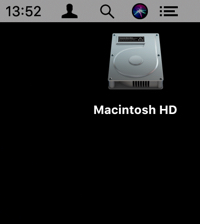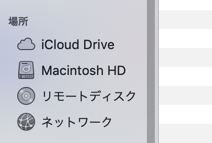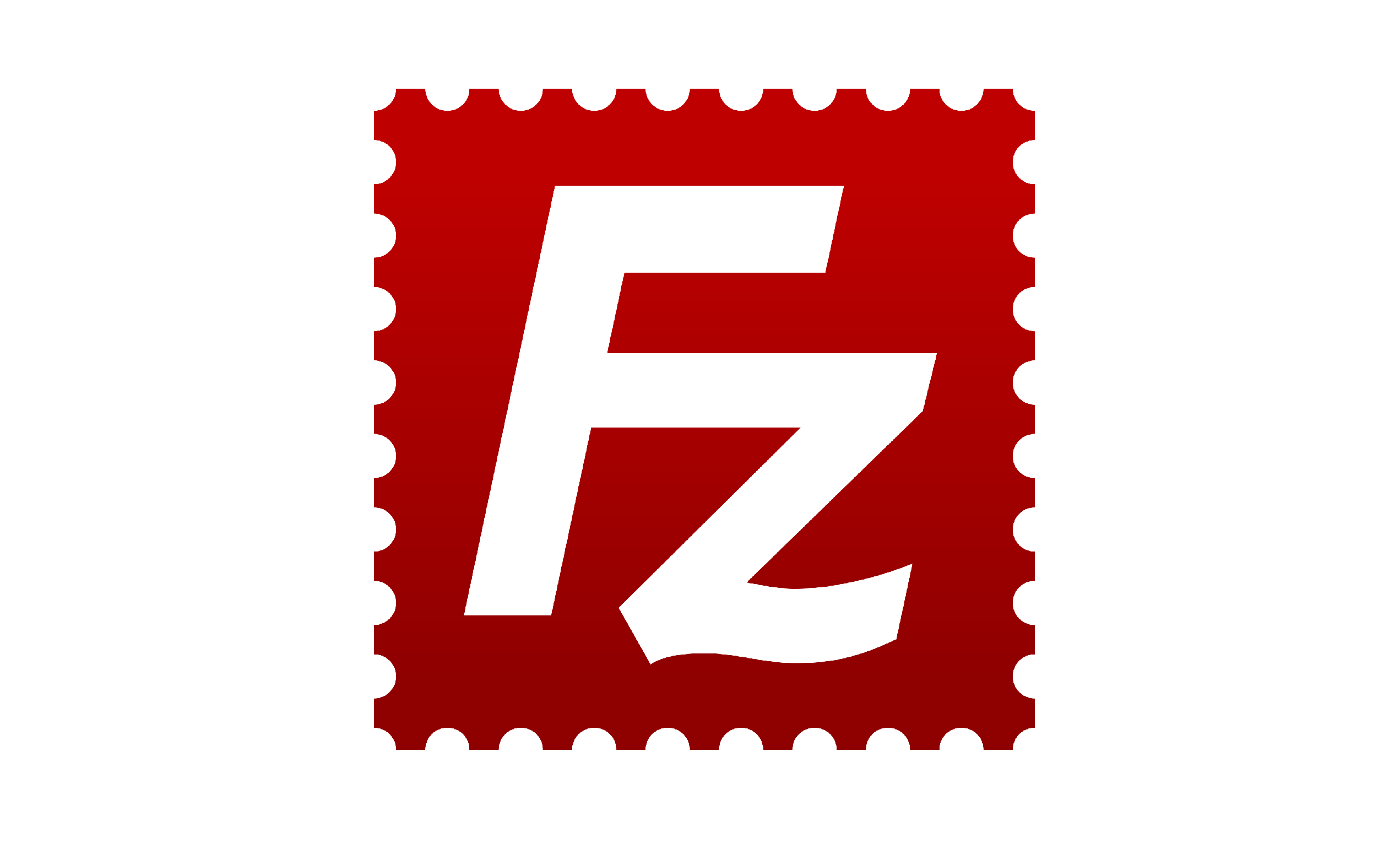ファインダー・デスクトップにハードディスクを表示する
ハードディスクをFinder・デスクトップに表示できるようにする
macOSの標準の状態だと、デスクトップやFinderにハードディスクに「Macintosh HD」のアイコンが表示されない設定になっており、使い勝手が悪いので「Macintosh HD」のアイコンを表示するようにします
デスクトップに「Macintosh HD」のアイコンを表示するようにする
デスクトップに「Macintosh HD」のアイコンが無い状態からハードディスクを表示するには、ファインダーの設定を変更します
1.「ファインダー」を起動します
2.メニューから「Finder」→「環境設定」の順に選択します
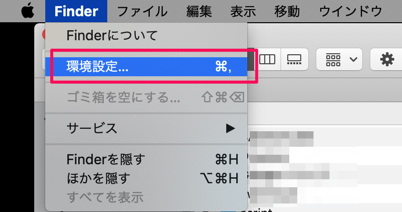 3.Finder環境設定の画面になりますので、「一般」メニュー内で「デスクトップに表示する項目」内の「ハードディスク」にチェックを入れるとデスクトップにハードディスク(「Macintosh HD」)が表示されます
3.Finder環境設定の画面になりますので、「一般」メニュー内で「デスクトップに表示する項目」内の「ハードディスク」にチェックを入れるとデスクトップにハードディスク(「Macintosh HD」)が表示されます
 デスクトップに「Macintosh HD」のアイコンが表示されます
デスクトップに「Macintosh HD」のアイコンが表示されます
ファインダーのサイドバーに「Macintosh HD」のアイコンを表示するようにする
ファインダーのサイドバーに「Macintosh HD」のアイコンを表示するには、こちらもファインダーの設定を変更します
1.「ファインダー」を起動します
2.メニューから「Finder」→「環境設定」の順に選択します
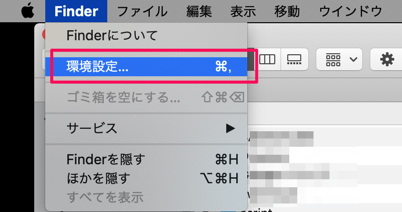 3.Finder環境設定の画面になりますので、「サイドバー」メニューを選択して、「サイドバーに表示する項目」内の「ハードディスク」を選択します
3.Finder環境設定の画面になりますので、「サイドバー」メニューを選択して、「サイドバーに表示する項目」内の「ハードディスク」を選択します
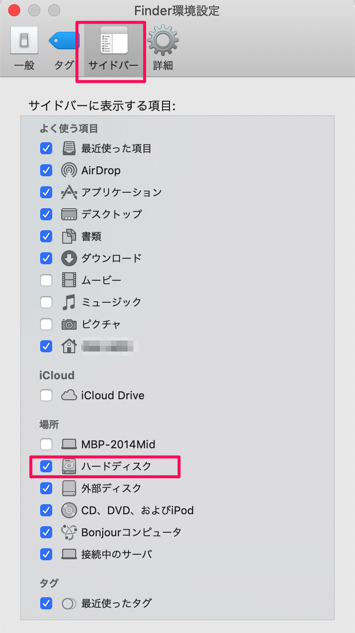 サイドバーに「Macintosh HD」のアイコンが表示されます
サイドバーに「Macintosh HD」のアイコンが表示されます